1.概述
vCenter主版本发布后,根据安全漏洞发现情况,会发布补丁或者子版本号供修补漏洞或优化功能,此文档以6.7.0.40000版本升级到6.7.0.54000版本为例,介绍升级步骤。
2.操作要点
- 准备补丁镜像文件
- 挂载给VCSA虚拟机
- 通过SSH命令或者web控制台安装补丁
3.详细操作步骤
3.1 下载补丁
- 访问Product Patches - VMware Customer Connect (需要(注册)账号登陆)

- 选择VC,版本我们升级6.7的补丁,下拉菜单里选6.7.0,点击搜索按钮
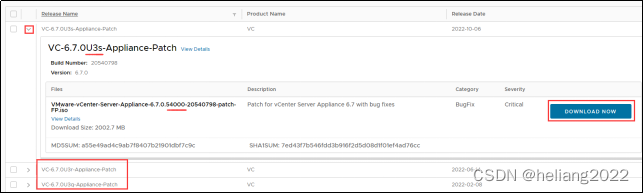
- 最新的补丁排在最前,点击后面的下载按钮即可开始下载
下载好之后的镜像,……-patch-FP.iso
3.2 将补丁镜像挂载到vCenter 虚拟机(VCSA)
- 查看VCSA所在主机和使用的存储。
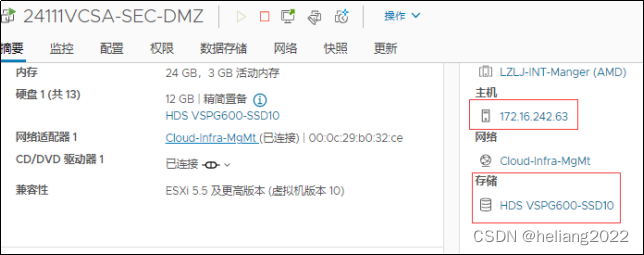
- 访问主机,上传镜像到对应存储。
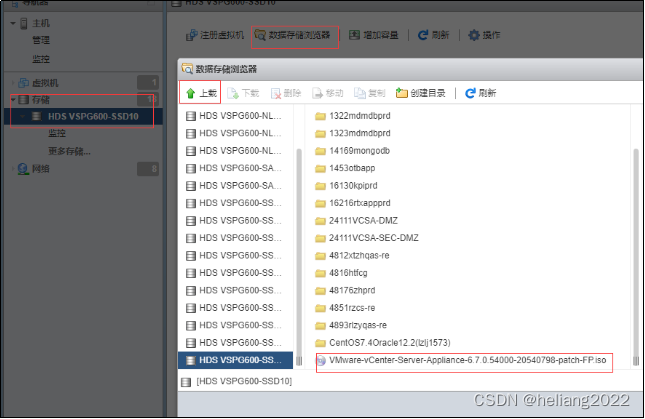
-
编辑VCSA,挂载上传的镜像。
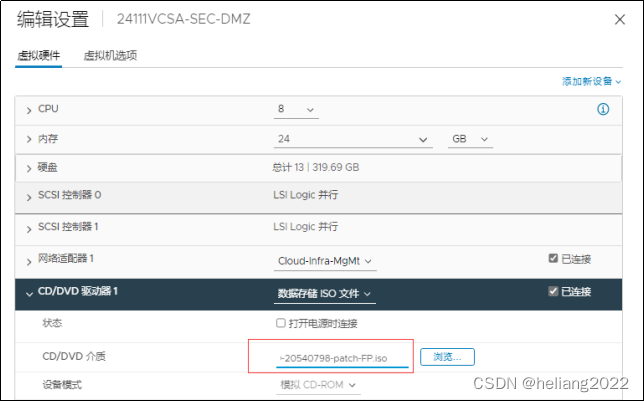
3.3 执行补丁升级安装
3.3.1 通过5480 端口的web控制台安装
- 升级前版本为 6.7.0.40000

- 访问控制台 https://172.16.241.11:5480,点击检查CD-ROM,如果vCenter网络能直接和VMware补丁官网通信,检查URL即可
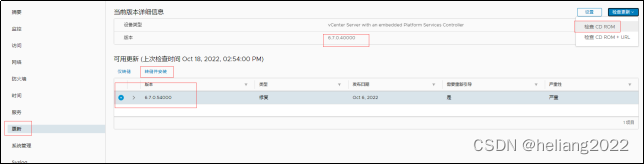
- 确认版本信息无误后,点击“转储并安装”,升级任务会自动完成。
3.3.2 使用SSH命令执行升级安装
- Web控制台方式第一次检测时会默认去检查URL,可能会卡很久,此时SSH方式显得效率高一些
- SSH访问VCSA(按3.2章节已挂载镜像)
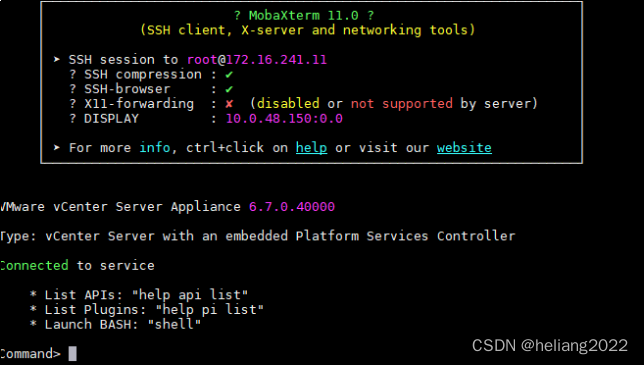
- 运行software-packages stage --iso,分析ISO文件
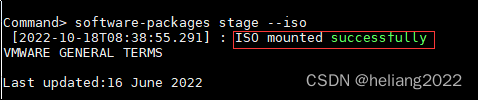
- 按回车,浏览用户协议,输入yes,表示同意


- 运行software-packages list --staged,查看分解出的包(选做)
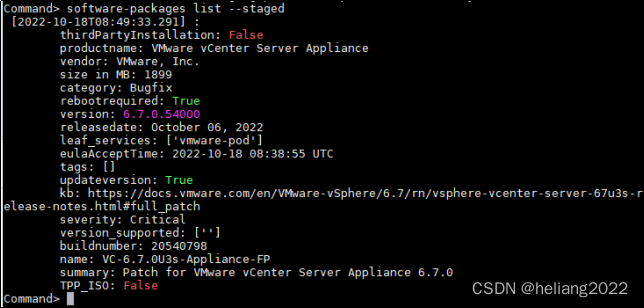
- 核对版本无误后,运行software-packages install --staged,开始安装补丁
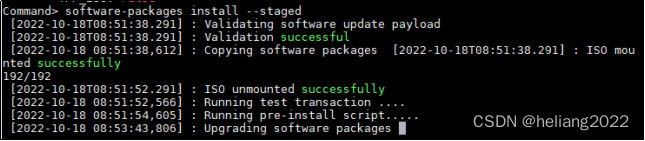
- 完成后运行 shutdown reboot -r updating,完成重启

- 访问VCSA虚拟机控制台,验证结果
